DDR爱好者之家 Design By 杰米
原图

最终效果

1、打开原图素材,复制一层,用自己在行的修复手法,修理女主人红裙上的白斑,让整体上一档次。如图:

2、执行菜单命令,图像 > 应用图像,效果图与设置如下:


3、盖印图层,执行菜单命令,滤镜 > 扭曲 > 镜头校正,效果图与设置如下:


4、盖印图层,创建“色阶”调整图层,效果图与设置如下:
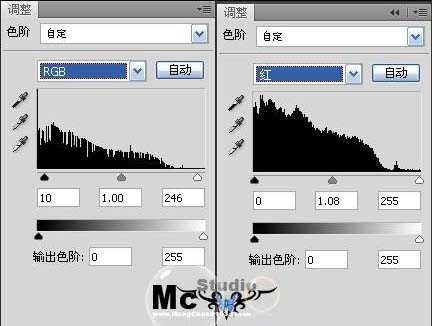
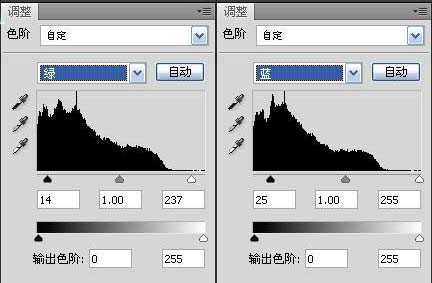

5、盖印图层,执行菜单命令,图像 > 应用图像,效果图与设置如下:


6、上操作,只是为了压暗场地,其他没必要压暗,所以,添加蒙版,得到以下效果:

7、创建“可选颜色”调整图层,效果图与设置如下:


8、用加深减淡对整体处理(人物衣物、旁观者、建筑)进行处理,塑造立体感(光效)。再建立选区,将人物头部周围建筑,提亮,不要太曝,到位就行。只是为了做出一种气氛,并没有什么风格、什么色调可言,后期的色调,大多在于前期。
后期可以沿用前期的色调,也可以在原有的色调上,加以处理。此教程,只对这张图有效。方法就是这些。最近很忙,忙毕业设计,所以没时间写,加上冷,吹吹风,就感冒了。再加上,并没有多少人愿意写教程,没多大干劲。写此教程,献给心地善良的PS爱好者。


最终效果

1、打开原图素材,复制一层,用自己在行的修复手法,修理女主人红裙上的白斑,让整体上一档次。如图:

2、执行菜单命令,图像 > 应用图像,效果图与设置如下:


3、盖印图层,执行菜单命令,滤镜 > 扭曲 > 镜头校正,效果图与设置如下:


4、盖印图层,创建“色阶”调整图层,效果图与设置如下:
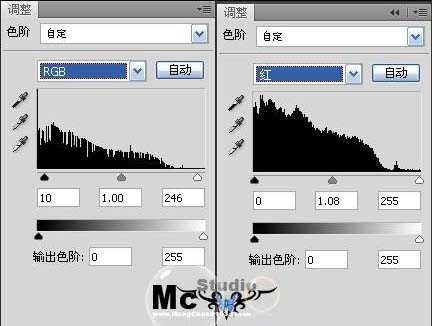
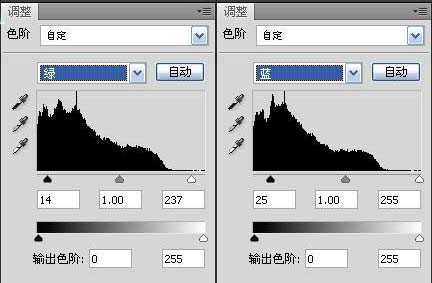

5、盖印图层,执行菜单命令,图像 > 应用图像,效果图与设置如下:


6、上操作,只是为了压暗场地,其他没必要压暗,所以,添加蒙版,得到以下效果:

7、创建“可选颜色”调整图层,效果图与设置如下:


8、用加深减淡对整体处理(人物衣物、旁观者、建筑)进行处理,塑造立体感(光效)。再建立选区,将人物头部周围建筑,提亮,不要太曝,到位就行。只是为了做出一种气氛,并没有什么风格、什么色调可言,后期的色调,大多在于前期。
后期可以沿用前期的色调,也可以在原有的色调上,加以处理。此教程,只对这张图有效。方法就是这些。最近很忙,忙毕业设计,所以没时间写,加上冷,吹吹风,就感冒了。再加上,并没有多少人愿意写教程,没多大干劲。写此教程,献给心地善良的PS爱好者。

DDR爱好者之家 Design By 杰米
广告合作:本站广告合作请联系QQ:858582 申请时备注:广告合作(否则不回)
免责声明:本站资源来自互联网收集,仅供用于学习和交流,请遵循相关法律法规,本站一切资源不代表本站立场,如有侵权、后门、不妥请联系本站删除!
免责声明:本站资源来自互联网收集,仅供用于学习和交流,请遵循相关法律法规,本站一切资源不代表本站立场,如有侵权、后门、不妥请联系本站删除!
DDR爱好者之家 Design By 杰米
暂无评论...
更新日志
2025年02月24日
2025年02月24日
- 小骆驼-《草原狼2(蓝光CD)》[原抓WAV+CUE]
- 群星《欢迎来到我身边 电影原声专辑》[320K/MP3][105.02MB]
- 群星《欢迎来到我身边 电影原声专辑》[FLAC/分轨][480.9MB]
- 雷婷《梦里蓝天HQⅡ》 2023头版限量编号低速原抓[WAV+CUE][463M]
- 群星《2024好听新歌42》AI调整音效【WAV分轨】
- 王思雨-《思念陪着鸿雁飞》WAV
- 王思雨《喜马拉雅HQ》头版限量编号[WAV+CUE]
- 李健《无时无刻》[WAV+CUE][590M]
- 陈奕迅《酝酿》[WAV分轨][502M]
- 卓依婷《化蝶》2CD[WAV+CUE][1.1G]
- 群星《吉他王(黑胶CD)》[WAV+CUE]
- 齐秦《穿乐(穿越)》[WAV+CUE]
- 发烧珍品《数位CD音响测试-动向效果(九)》【WAV+CUE】
- 邝美云《邝美云精装歌集》[DSF][1.6G]
- 吕方《爱一回伤一回》[WAV+CUE][454M]
